10 фишек iOS 13, которые надо попробовать сразу после обновления
Сразу же после презентации новых моделей iPhone купертиновцы открыли доступ к финальной версии iOS 13. Обновиться можно как по воздуху, так и при помощи iTunes на компьютере.
Тем, кто уже установил свежую прошивку, предлагаем набор самых важных фишек, которые нужно попробовать в первую очередь.
1. Темная тема оформления
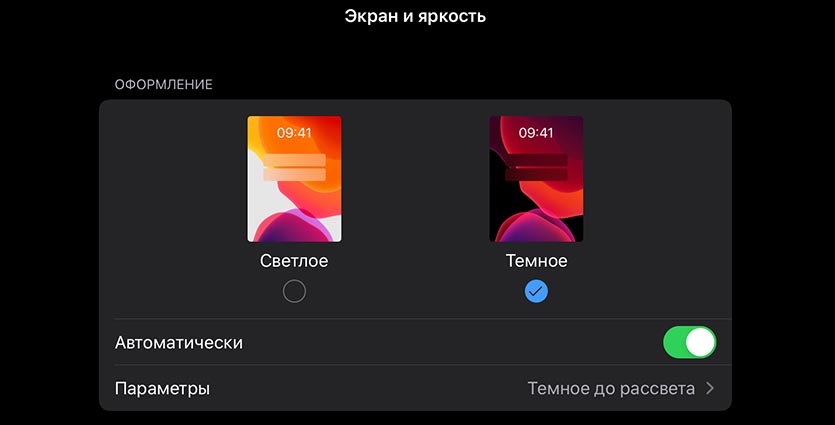
Одно из самых обсуждаемых нововведений дублирует фишку представленной год назад macOS Mojave и переносит темное оформление в iOS.
Работать это будет в стандартных приложениях iPhone, реализация фишки в сторонних зависит от разработчиков. Многие уже подготовились и сделали темный интерфейс заранее.
Как включить: для включения темной темы интерфейса следует перейти по пути Настройки — Экран и яркость. Можно применить тему от заката до рассвета или по расписанию.
Кроме этого в разделе Настройки — Обои — Выбрать новые обои есть возможность указать двойные похожие картинки, которые меняются при темном и светлом оформлении системы.
2. Новые жесты управления
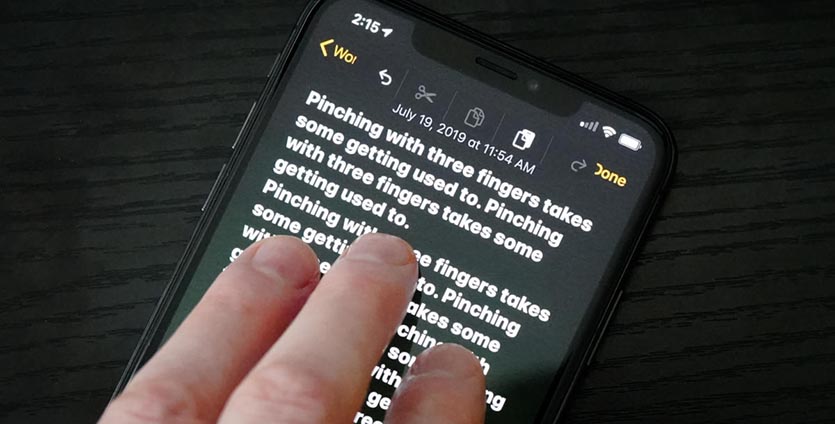
Хоть данная фишка в первую очередь и ориентирована на пользователей iPad (жесты несколькими пальцами можно использовать при работе с гаджетом двумя руками), купертиновцы не стали отключать ее на iPhone.
Так очень удобно использовать жесты при работе с текстом или в переписке. Например, свайп тремя пальцами влево будет отменять ввод вместо необходимости трясти iPhone, свайп вправо повторит отмененное действие.
Если сводить три пальца на экране, то произойдет копирование выделенного текста, а если разводить — вставка содержимого из буфера обмена. Можно просто задержать три пальца на экране и увидите меню для работы с буфером обмена.
Как включить: дополнительно включить ничего не требуется, просто попробуйте несколько раз указанные выше жесты, чтобы привыкнуть к работе с ними.
3. Автоматизация рутинных процессов
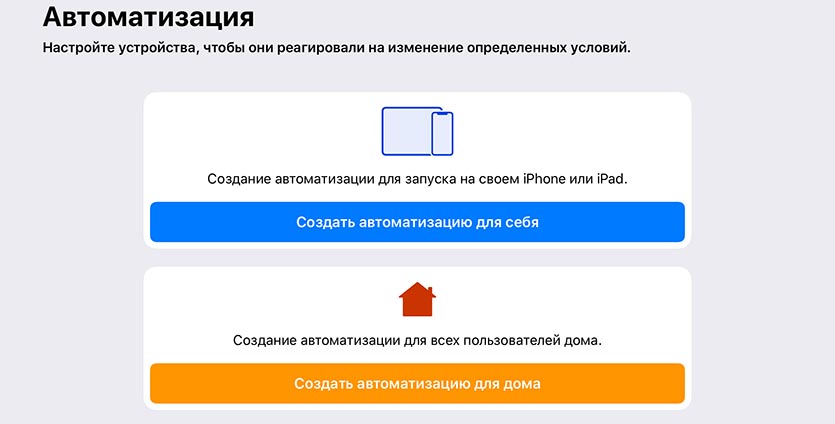
Приложение Быстрые команды подверглось серьезной доработке. Теперь это полноценное средство для автоматизации и прокачки вашего смартфона.
Настраиваемые сценарии позволяют не только управляясь умным домом, но и запускать множество рутинных процессов на iPhone или iPad.
Как включить: устанавливаем приложение Быстрые команды из App Store и изучаем новый раздел Автоматизация. Немного позже мы расскажем о самых интересных и полезных сценариях для него.
4. Редактирование фото и видео

Раньше каждый активный пользователь был вынужден держать на смартфоне несколько приложений для базовой коррекции снимка и редактирования отснятых роликов.
Больше всего раздражала невозможность повернуть видео на 90 градусов при неверном определении ориентации смартфона или заблокированном переключателе. Приходилось загружать ролик в iMovie, поворачивать и пересохранять.
Теперь все можно сделать во встроенном редакторе.
Как включить: открываем приложение Фото, выбираем нужный снимок или ролик и нажимаем Править. Для редактирования будут доступны новые опции, а для поворота или отзеркаливания видео — специальная кнопка.
5. Работа с файлами
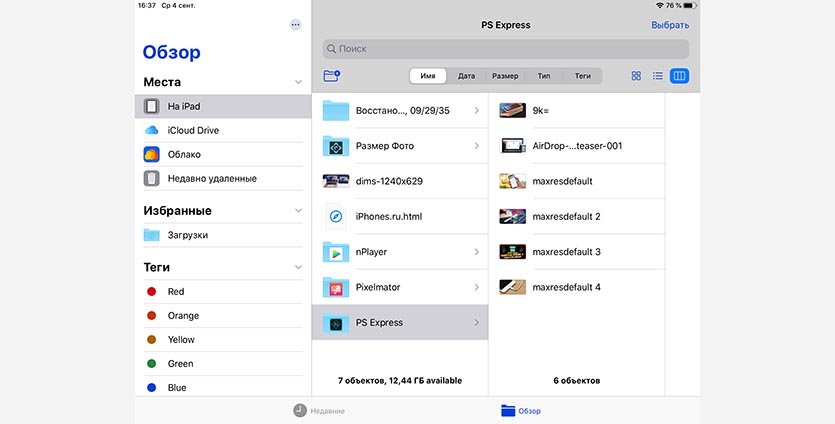
В Apple наконец задумались о необходимости доработать приложение Файлы для полноценной работы с данными. Теперь стандартный файловый менеджер позволяет копировать, переносить и удалять файлы без перехода к соответствующим приложениям.
Сама iOS вместе с этим научилась работать с данными на съемных накопителях. iPhone и iPad приближаются в данном направлении к Android-смартфонам.
Как включить: устанавливаем приложение Файлы из App Store и удаляем сторонние файловые менеджеры. Теперь большую часть манипуляций с данными можно проводить в приложении от Apple.
6. Полноценный браузер. Почти
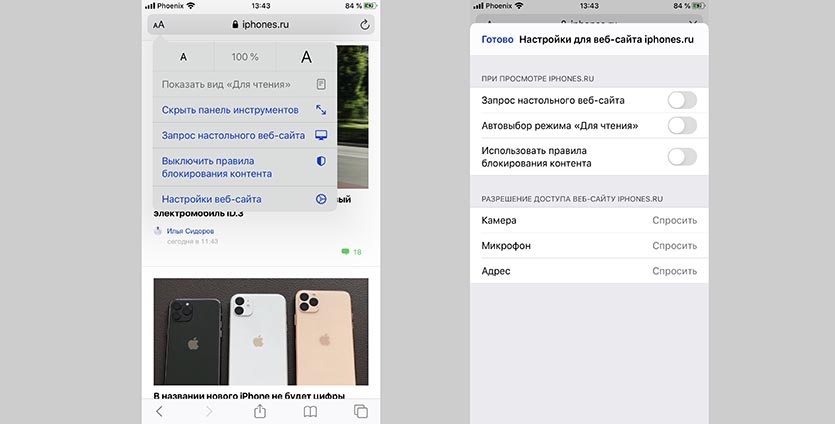
Браузер Safari в iOS 13 серьезно «подрос». На iPad это просмотрщик полных версий сайтов по умолчанию. На iPhone появилась настройка режима просмотра и чтения для каждого ресурса по отдельности.
Кроме этого есть возможность загружать практически любые файлы в Safari, которые в дальнейшем сохраняются в одноименное приложение из прошлого пункта.
Как включить: для изменения настроек страницы нажимаем на пиктограмму в адресной строке. Основные настройки появятся в выпадающем меню, а остальные в разделе Настройки веб-сайта.
Для загрузки файла достаточно перейти по соответствующей ссылке и скачивание начнется автоматически.
7. Быстрый доступ к Wi-Fi и Bluetooth
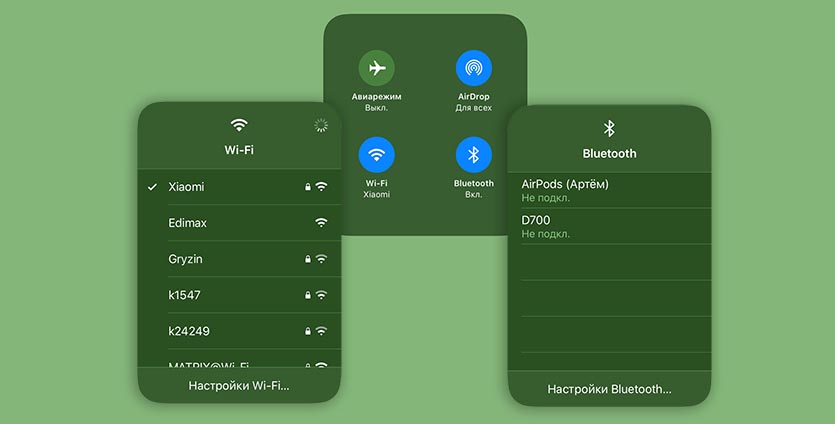
В iOS 13 можно прямо из пункта управления переподключиться к другой Wi-Fi сети или другому Bluetooth-устройству. Если смартфон разблокирован, можно и вовсе перейти в соответствующие разделы настроек.
Как включить: открываем пункт управления с основными системными переключателями, зажимаем иконку Wi-Fi или Bluetooth и попадаем в соответствующий раздел настроек.
8. Виджеты на главном экране iPad
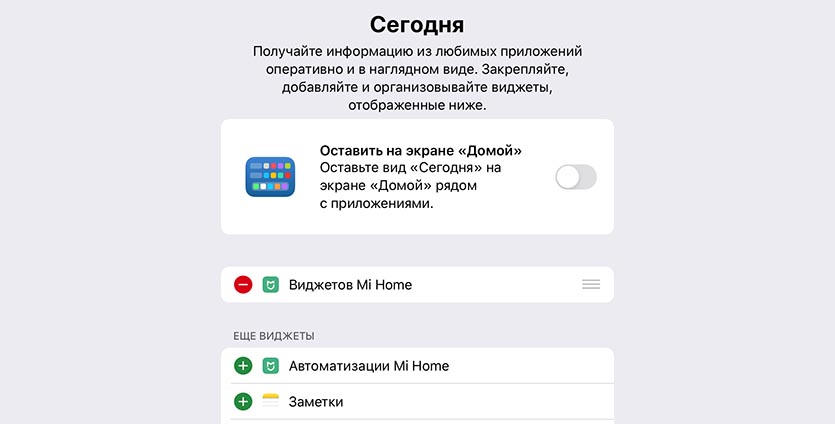
В этом году iOS для iPad получила множество новшеств и изменений по сравнению с версией для iPhone, после чего систему решили переименовать в iPadOS. Одним из таких изменений является панель с виджетами на рабочем столе планшета.
Виджеты могут отображаться при свайпе вправо на первом экране с иконками или быть закреплены на нем на постоянной основе.
Как включить: вызываем панель свайпом на главном экране и нажимаем Изменить. Здесь добавляем нужные виджеты и включаем или отключаем постоянное отображение панели.
9. К iPad можно подключить мышь
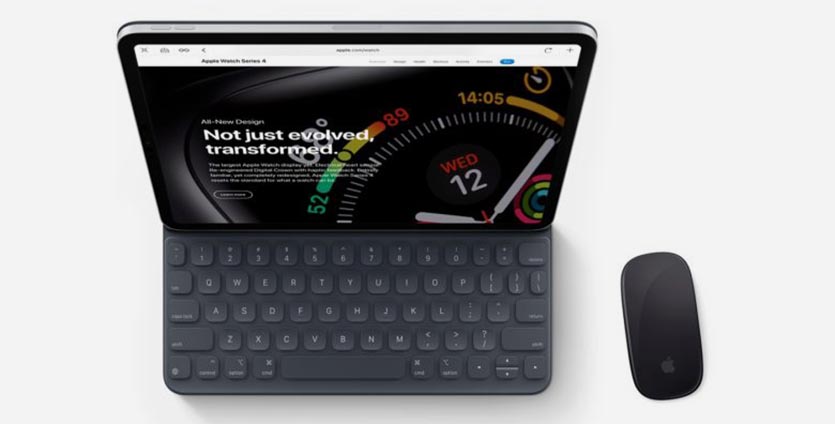
Довольно спорное нововведение, пользоваться которым будут далеко не все. Однако, каждый владелец планшета с iOS 13 обязательно захочет попробовать фишку лично.
Изначально управление предусмотрено для пользователей с ограниченными возможностями, курсор при этом выглядит слишком большим и не настраивается. Нажатие левой кнопки равнозначно тапу по экрану, правая кнопка отобразит меню AssistiveTouch, а центральная вернет на главный экран.
Как включить: сначала нужно подключить мышь по Bluetooth или по проводу через переходник на Lightning или Type-C, а затем включить опцию Настройки — AssistiveTouch. Здесь же можно менять скорость перемещения курсора и его цвет.
10. Новый доступ к геолокации
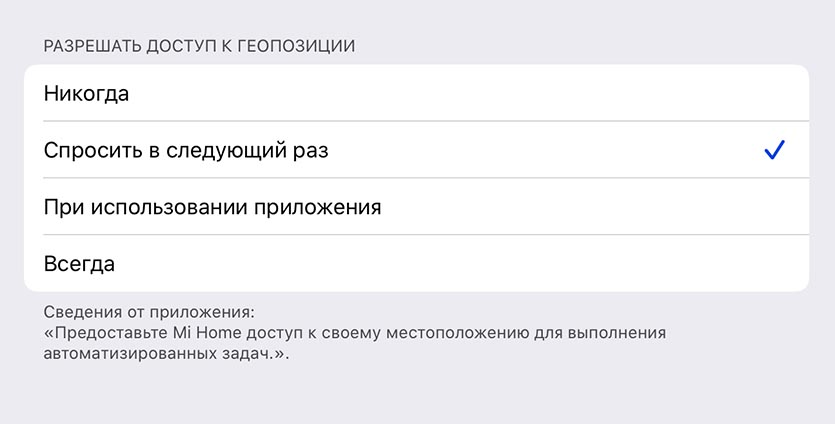
В iOS 13 немного переработали способ взаимодействия приложений с модулем геолокации смартфона. Теперь можно не только разрешать или запрещать работу с GPS, но и гибко настраивать данный элемент.
Есть возможность и вовсе предоставлять данные о местонахождении каждый раз по запросу, что будет полезно для большинства программ и игр. Это не только сделает невозможным слежку за пользователем, но и позволит гаджету дольше проработать на одном заряде аккумулятора.
Как включить: после обновления переходим в Настройки — Конфиденциальность — Службы геолокации и проходимся по списку установленных программ. Большинству из них можно установить значение Спросить в следующий раз.
Вот на такие фишки нужно обратить внимание сразу после апдейта.
